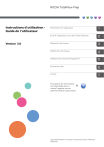Enregistrement des imprimantes et scanners
que vous souhaitez enregistrer.
Pour plus d'informations sur un paramètre particulier, cliquez sur le bouton pour afficher la bulle d'aide à l'écran.
6
Cette section explique comment enregistrer les imprimantes et scanners.
Enregistrement d'une imprimante
Pour imprimer des documents à l'aide de cette application, vous devez d'abord enregistrer une imprimante. Vous pouvez enregistrer plusieurs imprimantes pour traiter différents types de formats de sortie.
133
6 Paramètres utiles
• Avant d'enregistrer une imprimante, veillez à ce que l'ordinateur et l'imprimante soient correctement connectés au réseau. Pour plus d'informations sur les imprimantes compatibles avec cette application, consultez le fichier Lisez-moi. Pour plus d'informations sur la manière de connecter l'imprimante à un réseau, consultez la documentation de l'imprimante.
• Pour exécuter des tâches via TotalFlow Print Manager ou TotalFlow Production Manager, vous devez d'abord configurer TotalFlow Print Manager ou TotalFlow Production Manager. Pour plus de détails, voir la documentation de TotalFlow Print Manager ou TotalFlow Production Manager.
• Lorsque vous enregistrez une imprimante, vous sélectionnez la version SNMP qui est configurée pour l'imprimante. TotalFlow Prep prend en charge SNMPv1, SNMPv2 et SNMPv3. Si vous enregistrez une imprimante pour utiliser SNMPv3 et que l'imprimante n'est pas configurée pour SNMPv3,
TotalFlow Prep essaiera de se connecter à l'imprimante à l'aide de SNMPv1/SNMPv2.
• Les versions précédentes de TotalFlow Prep communiquaient uniquement avec une imprimante de fiches de travaux utilisant PostScript. Dans la Version 3.0, TotalFlow Prep ajoute la prise en charge d'une combinaison de JDF et de PDF permettant une plus large gamme de fonctions tout en fournissant un flux de travail purement PDF. Cette prise en charge est uniquement disponible si vous vous connectez à un serveur d'impression Fiery prenant en charge Fiery JDF. Si vous enregistrez une
6
Par exemple, vous pouvez uniquement choisir les Fonctions d'imprimante telles que les présélections définies sur un serveur d'impression Fiery et les paramètres d'éjection d'onglets non utilisés pour les détaillées sur les imprimantes et les contrôleurs pris en charge.
• Si vous n'enregistrez pas d'imprimante, vous pouvez éditer un travail à l'aide de l'imprimante virtuelle. Toutefois, vous ne pouvez pas sortir de travail avec cette imprimante virtuelle.
Enregistrement d'imprimante
Utilisez la procédure suivante pour enregistrer une imprimante. Pour plus d'informations sur un paramètre particulier, cliquez sur le bouton pour afficher la bulle d'aide à l'écran.
134
Modification des paramètres d'une imprimante
Modification des paramètres d'une imprimante
Vous pouvez modifier les paramètres d'une imprimante enregistrée.
Utilisez la procédure suivante pour éditer les paramètres d'une imprimante. Pour plus d'informations sur un paramètre particulier, cliquez sur le bouton pour afficher la bulle d'aide à l'écran.
6
besoins.
135
6 Paramètres utiles
Suppression d'une imprimante
Utilisez la procédure suivante pour supprimer une imprimante. Pour plus d'informations sur un paramètre particulier, cliquez sur le bouton pour afficher la bulle d'aide à l'écran.
6
Enregistrement d'un scanner
Pour scanner un document papier et créer un travail, vous devez d'abord enregistrer un scanner.
• Avant d'enregistrer un scanner, vous devez d'abord enregistrer un pilote TWAIN.
Définition des propriétés de numérisation chaque fois que vous numérisez
L'installation du pilote TWAIN vous permet de numériser facilement.
Utilisation de propriétés enregistrées à numériser
Si vous enregistrez des propriétés de numérisation de base, vous ne serez pas obligés de préciser ces propriétés chaque fois que vous numérisez un document.
Pour plus d'informations sur les types et les versions de pilotes TWAIN pouvant être enregistrés dans les propriétés de numérisation de base, voir le fichier lisez-moi.
136
Enregistrement des propriétés de numérisation de base
• Cette application prend en charge les pilotes Network TWAIN pour les versions 32 bits de Windows
OS. Si vous utilisez une version 64 bits de Windows, vous ne pouvez pas créer une nouveau travail en provenance d'un scanner.
• Fiery Remote Scan est nécessaire pour utiliser le scanner avec l'option du contrôleur EFI Fiery. Le pilote TWAIN de Ricoh ne peut pas être utilise dans ce cas.
• Lors de la configuration des propriétés de base du scanner, définissez la taille du papier sur pilote TWAIN. Si l'orientation des données numérisées n'est pas comme prévu, vous devrez faire
Enregistrement des propriétés de numérisation de base
Utilisez la procédure suivante pour enregistrer les propriétés de numérisation de base. Pour plus d'informations sur un paramètre particulier, cliquez sur le bouton pour afficher la bulle d'aide à l'écran.
6
137
6 Paramètres utiles
6
priétés de numérisation de base que vous souhaitez appliquer.
138
Modification des propriétés de numérisation de base enregistrées
Utilisez la procédure suivante pour éditer les propriétés de numérisation de base enregistrées. Pour plus d'informations sur un paramètre particulier, cliquez sur le bouton pour afficher la bulle d'aide à l'écran.
Suppression des propriétés de numérisation de base enregistrée
besoins.
Suppression des propriétés de numérisation de base enregistrée
Utilisez la procédure suivante pour supprimer les propriétés de numérisation de base enregistrées. Pour plus d'informations sur un paramètre particulier, cliquez sur le bouton pour afficher la bulle d'aide à l'écran.
6
139